Disk trong Task Manager là gì? - Khám phá bí mật đằng sau chỉ số hiệu suất
Nội dung bài viết
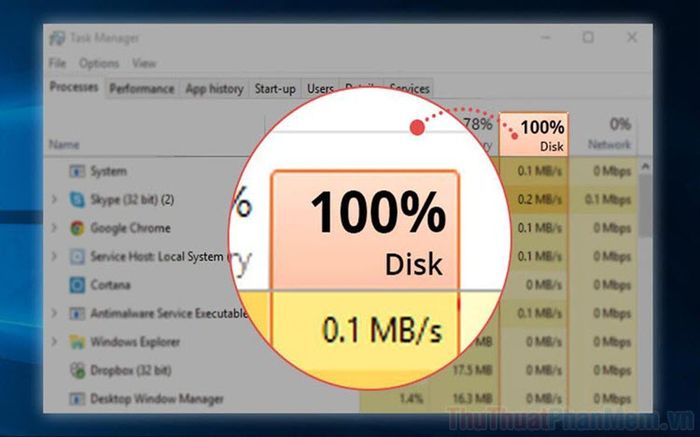
I. Disk trong Task Manager - Hành trình khám phá hiệu suất ổ đĩa
Task Manager là công cụ mạnh mẽ giúp theo dõi hiệu suất của các thành phần phần cứng quan trọng như CPU, GPU, RAM, Internet và đặc biệt là Disk. Trong đó, Disk luôn là thông số được người dùng quan tâm hàng đầu, phản ánh trực tiếp hiệu suất lưu trữ và truy xuất dữ liệu.
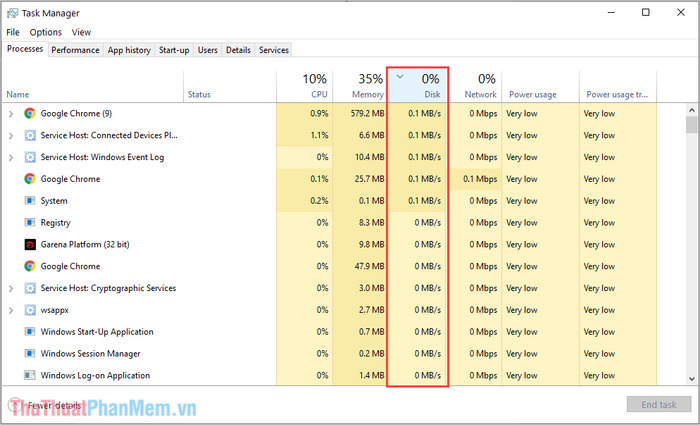
Disk trong Task Manager đại diện cho tất cả các ổ đĩa được kết nối và hoạt động cùng hệ điều hành Windows. Thông qua biểu đồ trực quan, người dùng có thể dễ dàng theo dõi tốc độ đọc/ghi dữ liệu, đánh giá hiệu suất ổ đĩa một cách nhanh chóng. Đặc biệt, việc hiển thị dưới dạng biểu đồ số (digital) giúp quản lý và giám sát trở nên đơn giản và hiệu quả hơn bao giờ hết.
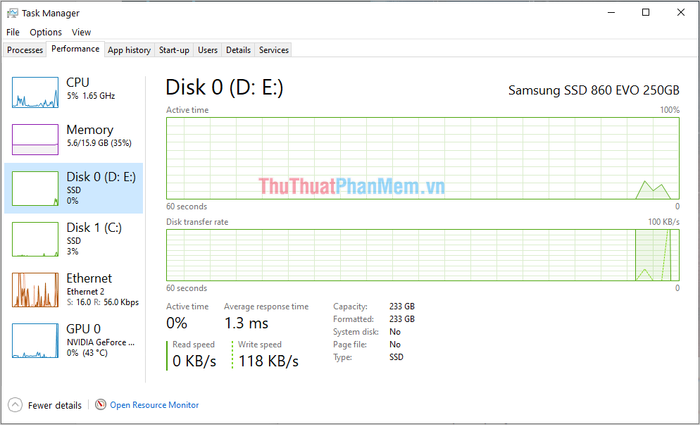
Tại sao nói việc quản lý Disk trong Task Manager lại “dễ dàng”? Trong quá khứ, trào lưu đào Coin bằng ổ cứng đã xuất hiện, kéo theo sự gia tăng của các Malware (mã độc) xâm nhập vào máy tính. Khi bị nhiễm, các mã độc này tự động kích hoạt chế độ đào Coin, khiến ổ đĩa luôn ở trạng thái Full load (100%) dù không có hoạt động đọc/ghi nào. Để phát hiện máy tính có bị nhiễm Malware hay không, người dùng chỉ cần mở Task Manager và quan sát thẻ Disk - ổ đĩa.
II. Khám phá các thông số của Disk trong Task Manager
1. Tên và phân vùng khả dụng - Cách nhận diện ổ đĩa
Trong Task Manager, các ổ đĩa khả dụng (Disk) được đánh số thứ tự từ 0 đến … (1). Đi kèm với tên ổ đĩa là các phân vùng khả dụng (2), được tạo ra từ việc chia nhỏ một ổ cứng gốc thành nhiều phần để tối ưu hóa việc lưu trữ dữ liệu.
Trong ví dụ này, ổ đĩa Disk 0 của Tripi được chia thành hai phân vùng lưu trữ riêng biệt: ổ D: và ổ E:, giúp tối ưu hóa việc quản lý và sử dụng không gian lưu trữ.
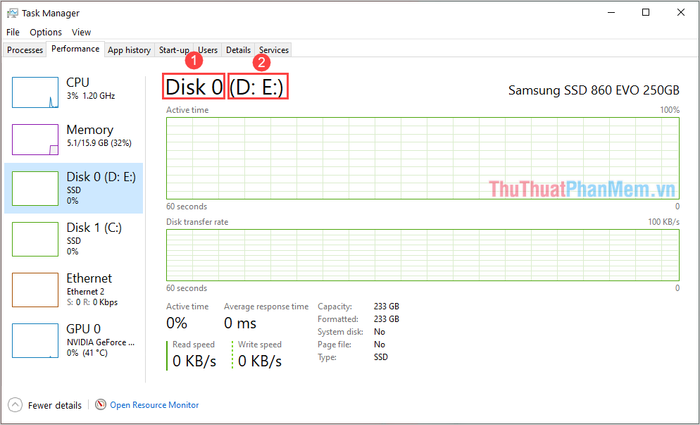
2. Thông tin hiệu suất Disk trong Task Manager - Khám phá chi tiết
Không chỉ biết được số lượng phân vùng trên ổ đĩa, người dùng còn có thể nắm bắt nhiều thông số quan trọng liên quan đến hiệu suất hoạt động của ổ đĩa, giúp đánh giá và tối ưu hóa hiệu suất hệ thống.
- A: Active Time - Hiệu suất hoạt động trong 60 giây (tính bằng %, 100% là Full load)
- B: Average response time - Thời gian phản hồi trung bình
- C: Read/ Write Speed - Tốc độ đọc/ghi dữ liệu.
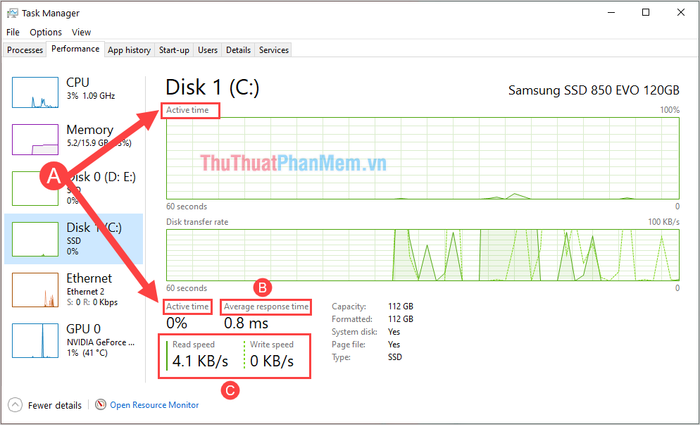
Trong bài viết này, Tripi đã mang đến cho bạn những thông tin chi tiết và hữu ích về Disk trong Task Manager. Hy vọng những kiến thức này sẽ giúp bạn quản lý và tối ưu hóa hiệu suất máy tính một cách hiệu quả. Chúc bạn một ngày tràn đầy năng lượng và thành công!
Có thể bạn quan tâm
![[Chương trình tặng ứng dụng] Cơ hội nhận ứng dụng bản quyền miễn phí cho Android và iPhone ngày 13/2/2015](/blog/_next/image?url=https%3A%2F%2Fgcs.tripi.vn%2Fpublic-tripi%2Ftripi-feed%2Fimg%2F486745fwy%2Fanh-mo-ta.png&w=3840&q=75)
[Chương trình tặng ứng dụng] Cơ hội nhận ứng dụng bản quyền miễn phí cho Android và iPhone ngày 13/2/2015

Top 5 cửa hàng bán vòng tay Pandora đẹp nhất tại quận Thanh Xuân, Hà Nội

9 Địa chỉ kem ngon nhất Đà Nẵng - Thiên đường hương vị cho tín đồ hảo ngọt

Top 10 Viên uống sụn vi cá hỗ trợ xương khớp, mang lại sức khỏe tối ưu

Top 5 địa chỉ bán vòng tay Pandora phong thủy đẹp nhất Đà Nẵng


